手机如何设置视频直播权限 如何设置微信直播可见权限
日期: 来源:冰糖安卓网
手机如何设置视频直播权限,随着手机的普及和网络的快速发展,视频直播已经成为一种越来越受欢迎的社交娱乐方式,为了保护用户的隐私和安全,手机厂商和社交平台都提供了相关的权限设置。在进行视频直播时,我们可以通过手机设置来控制谁可以观看我们的直播内容。而微信作为最受欢迎的社交平台之一,也为用户提供了微信直播可见权限的设置选项。下面我们将详细介绍如何设置手机视频直播权限和微信直播可见权限,让您的直播体验更加安全和舒适。
如何设置微信直播可见权限
具体方法:
1.登录微信首页,点击首页下方“发现”选项。
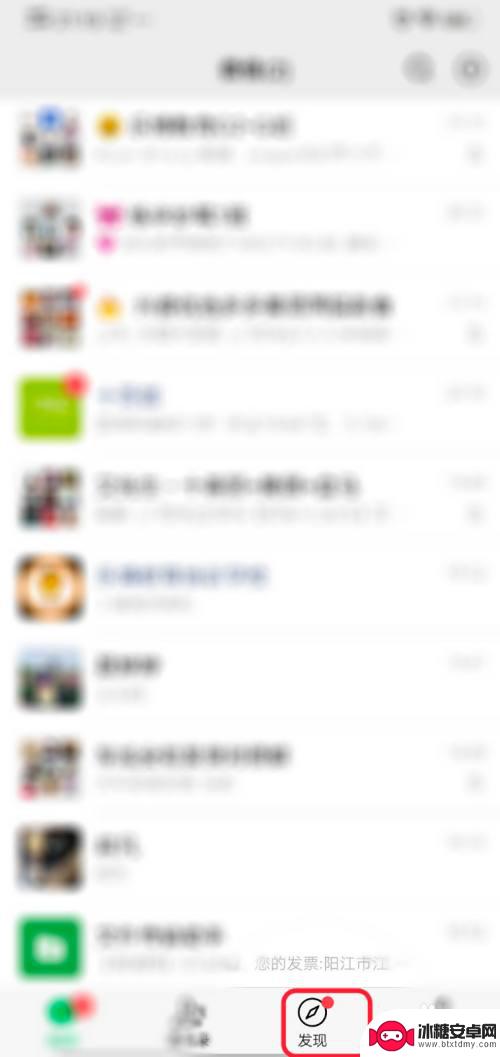
2.进入微信发现界面,点击界面的“直播和附近”选项。
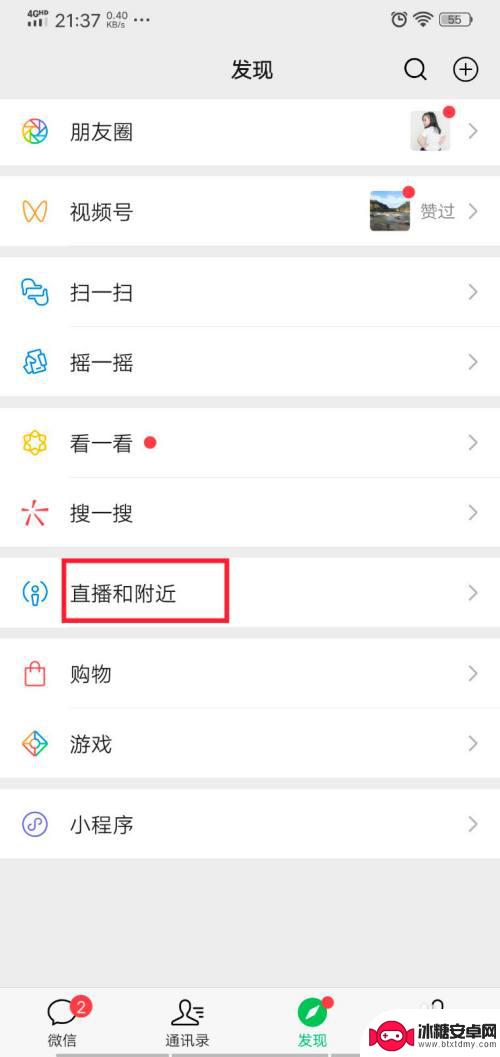
3.进入直播小窗口界面,点击任意一个小直播窗口。
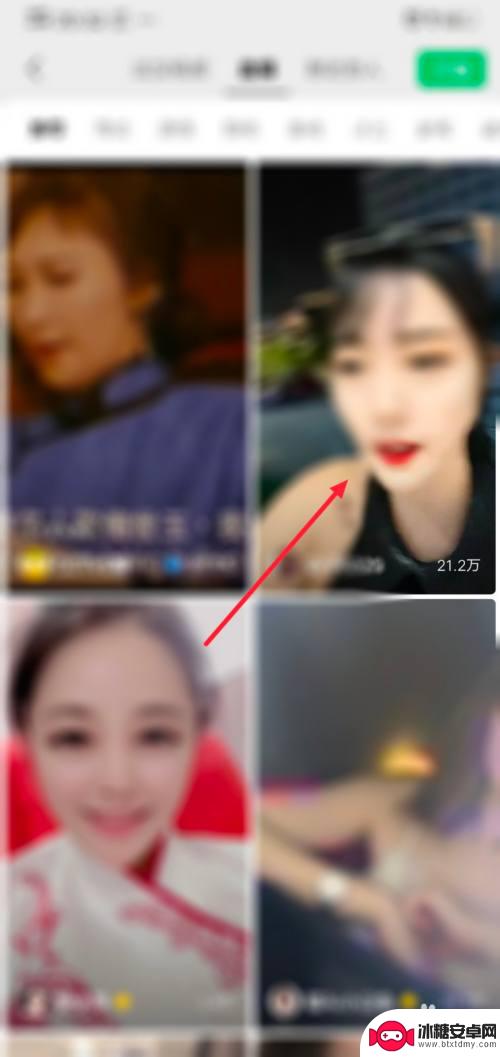
4.进入直播界面,点击界面右上角“...”符号图标。
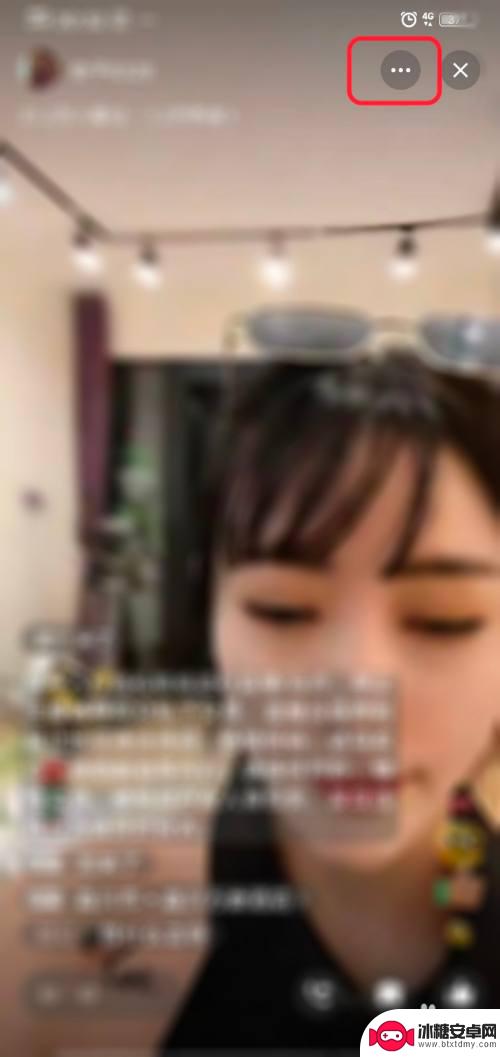
5.下方弹出菜单选项,点击“设为我的状态”选项。
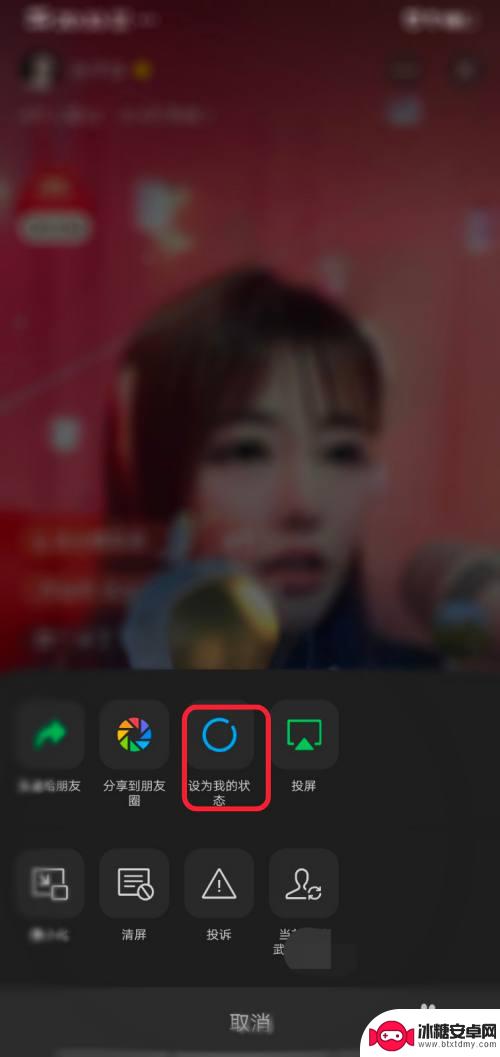
6.这时弹出一个当前“公开”状态,点击“公开”状态。

7.进入谁可以看权限设置,点击“不给谁看”选项。
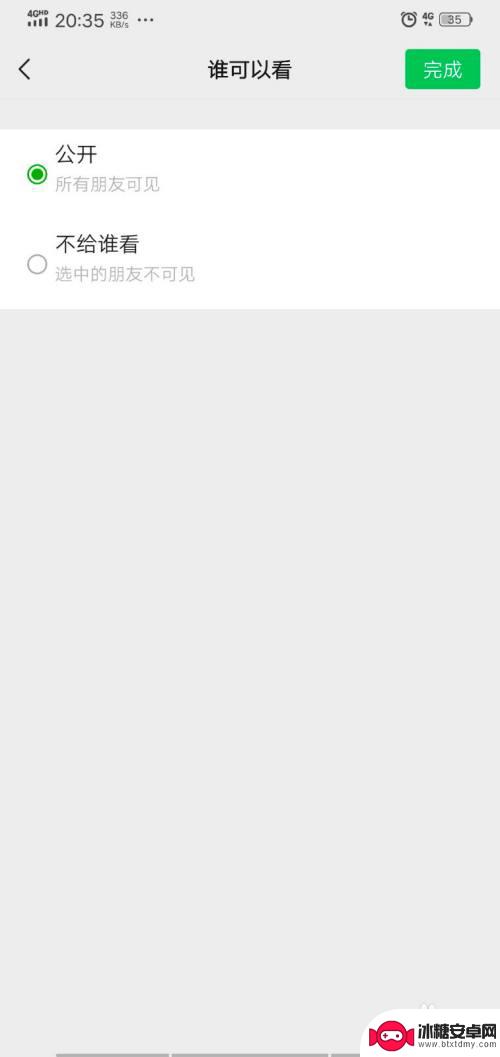
8.这时我们可以从通讯录中选择哪些好友不给看,选择完毕后。点击右上方的“完成”按钮,即可设置谁不可看权限。
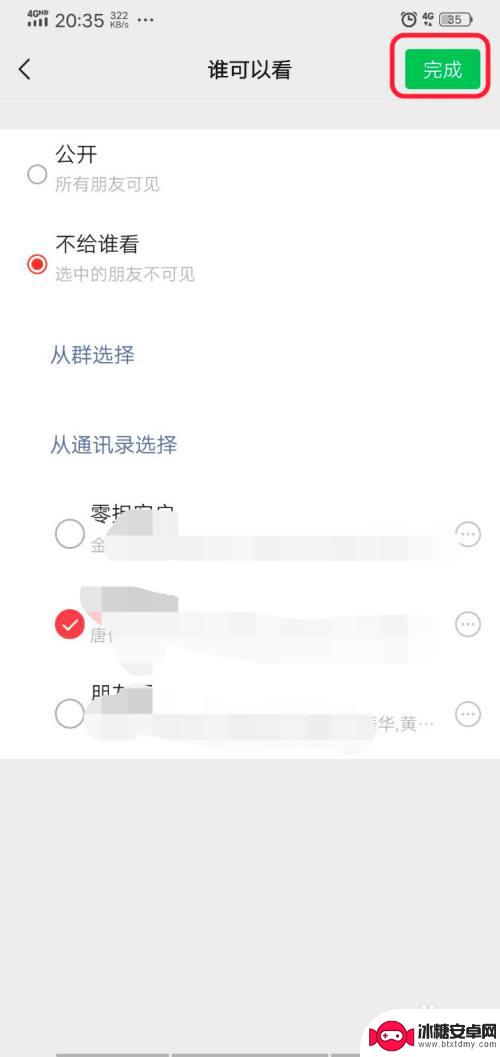
以上是手机设置视频直播权限的全部内容,如果您还不明白,请按照小编的方法操作,希望对您有所帮助。












